
Txhua lub khoos phis tawj ua haujlwm muab cov neeg siv nrog lub peev xwm los tswj qhov chaw ntawm lub ntsiab tsav thiab kev sib txuas xov xwm. Kuv tsis tau zam thiab tsim nyog, nyob rau hauv uas muaj twb ntev ntev muaj ib qho cuab tam hu ua "Disk Utility". Cia nrog cov nta thiab lub peev xwm ntawm daim ntawv thov no.
Daim Ntawv Thov
Ua ntej tshaj plaws, peb pom tias yuav nkag mus rau qhov kev kawm tshwj xeeb.
- Nrhiav nyob rau hauv The Dock Vaj Huam Sib Luag Launchpad Icon thiab nyem rau ntawm nws.
- Tom qab ntawd, nyob rau hauv cov ntawv qhia chaw nyob, xaiv cov ntawv qhia "lwm" (kuj yuav raug hu ua "cov nqi hluav taws xob" lossis "siv").
- Nyem lub cim npe hu ua "Disc Unility".
- Daim ntawv thov yuav pib.
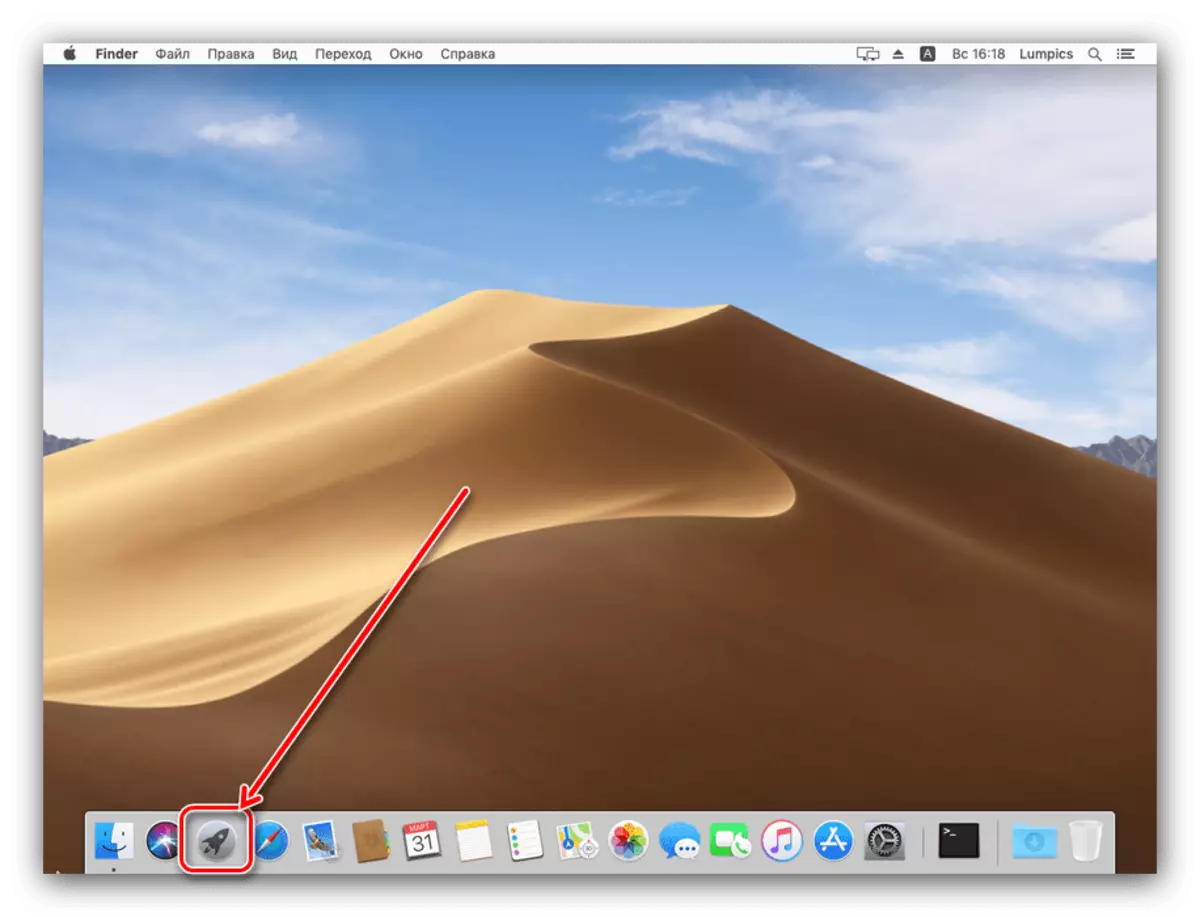
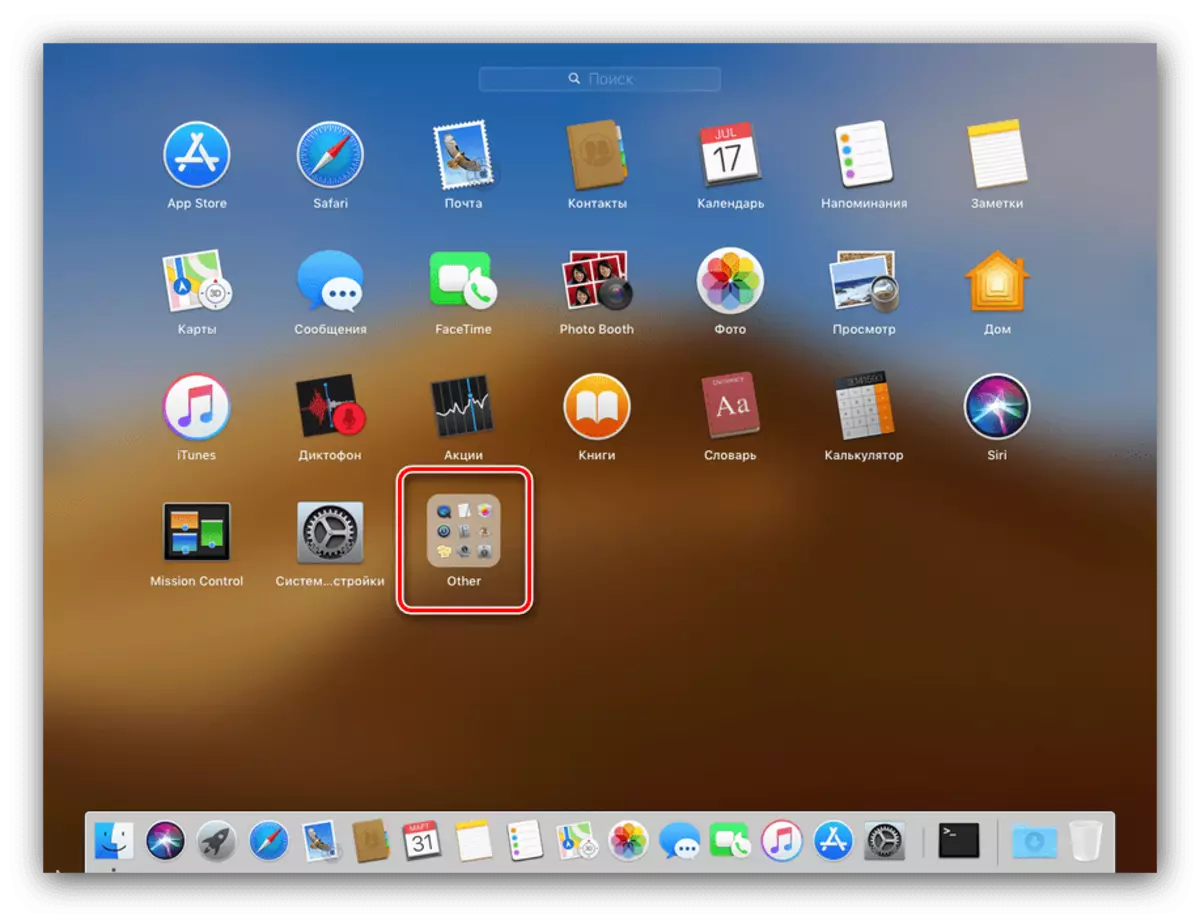
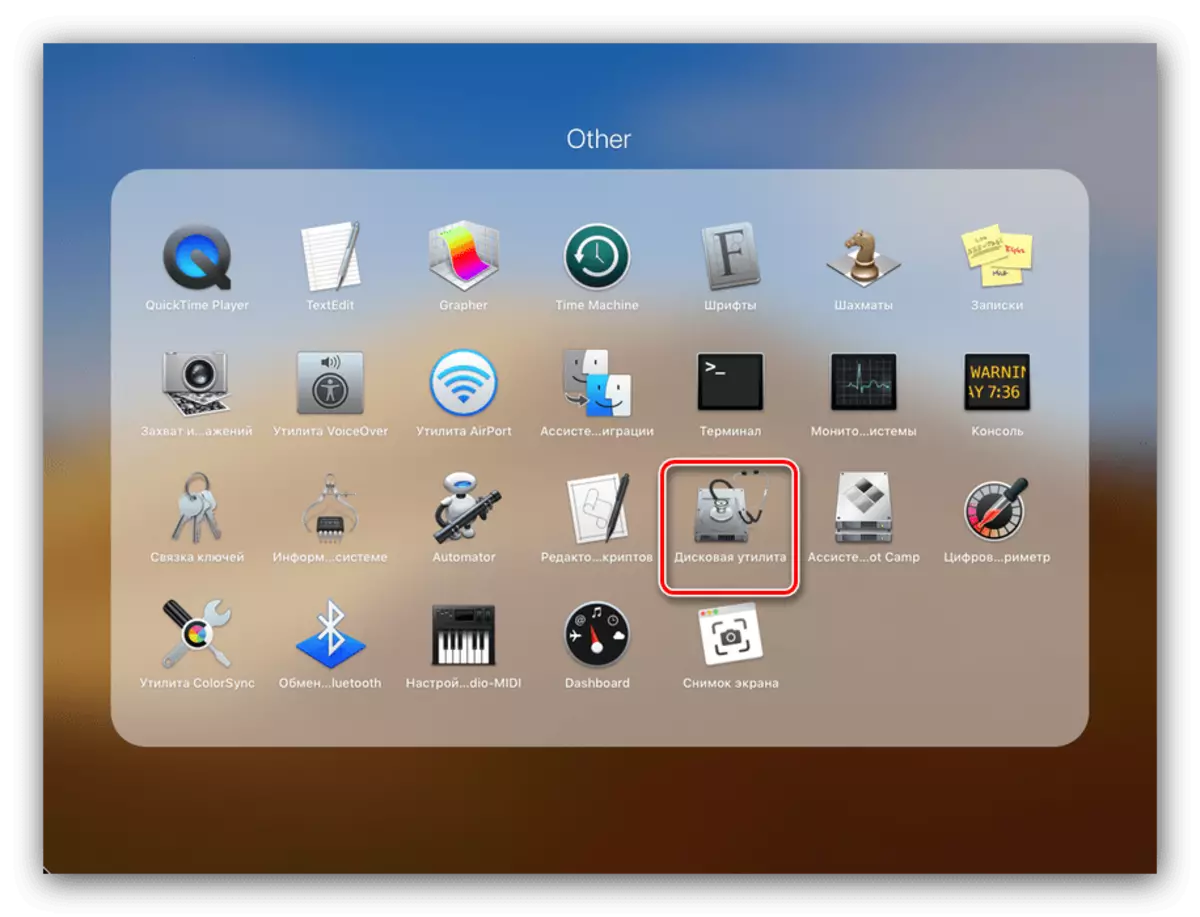
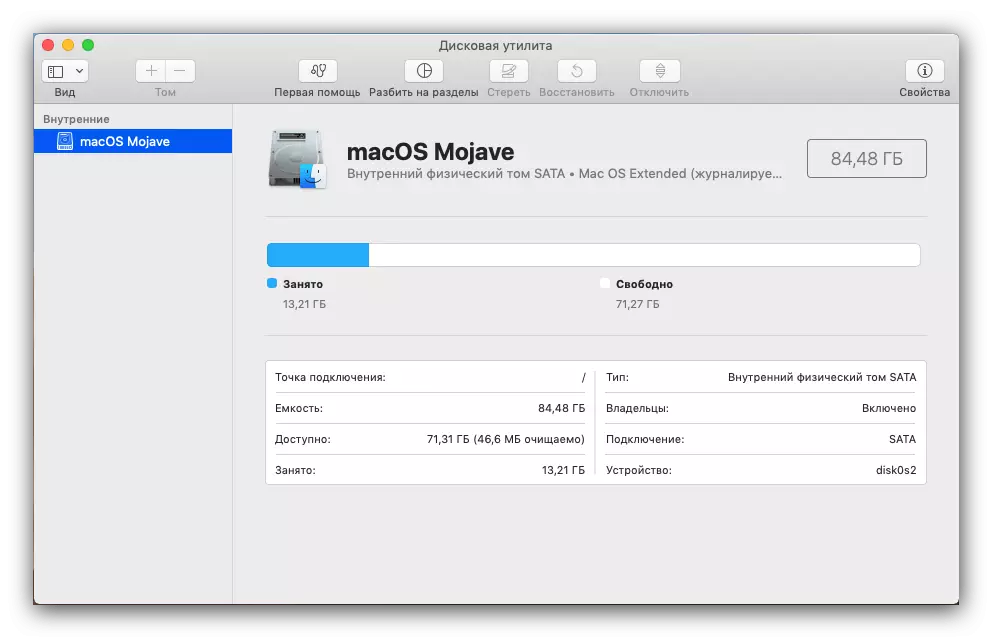
Tom qab pib ntawm "Disk Utility" koj tuaj yeem ua mus rau qhov kev tshuaj xyuas ntawm nws cov haujlwm.
Kev tsim kho yooj yim nrog xov xwm
Cov khoom hauv kev txiav txim siab muab lub peev xwm ntawm kev tswj hwm ntawm cov ntaub ntawv lees paub txog cov ntaub ntawv lees paub, xws li saib cov khoom, kev tawm tswv yim, faib, thiab lwm yam.
- Tus "Thawj Pab Aid" khawm ua rau muaj cov khoom siv hluav taws xob yuam kev hauv sab laug, nyem rau ntawm lub pob uas tau xaiv thiab paub meej tias kev pom zoo tshem tawm cov kev ua yuam kev.
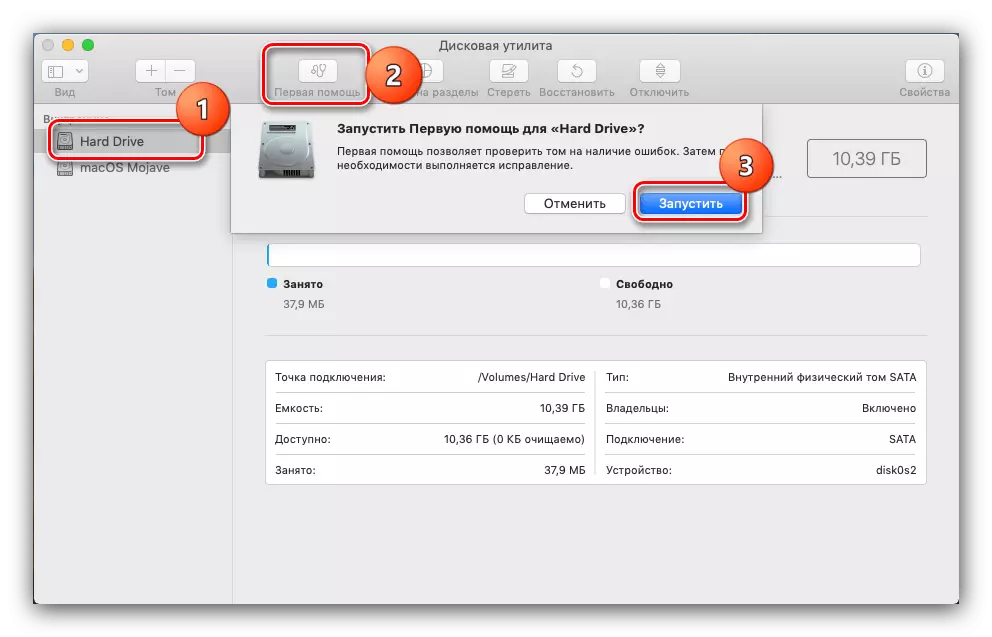
Thov nco ntsoov tias cov tshuaj no qee zaum tsis muaj txiaj ntsig zoo, yog li koj yuav tsum tsis txhob cia siab rau nws.
- Lub npe ntawm "cais rau cov ntu" muaj nuj nqi hais rau nws tus kheej - nws muaj cov neeg siv los tsoo lub hard disk ua ob lossis ntau ntau tagnrho.
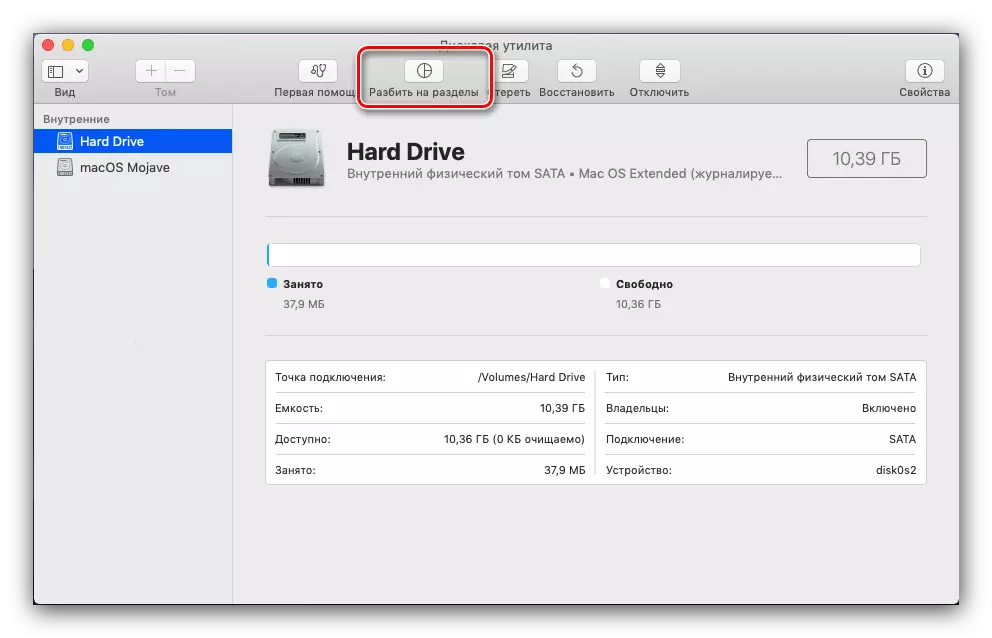
Nias lub pob no yuav ua rau lub qhov rai ntxiv uas koj tuaj yeem hloov cov ntu: kom muaj nuj nqis, npe, hom ntawv thiab ntim. Qhov kawg parameter tuaj yeem ua manually manually thiab siv cov cuab yeej siv tau - rau qhov no tsuas yog nias lub "+" "khawm hauv qab daim duab disk.
- Lub "lwv" kev xaiv kuj tsis tas yuav muaj kev piav qhia tshwj xeeb - nws pib ua qauv siv cov tsav tsheb.
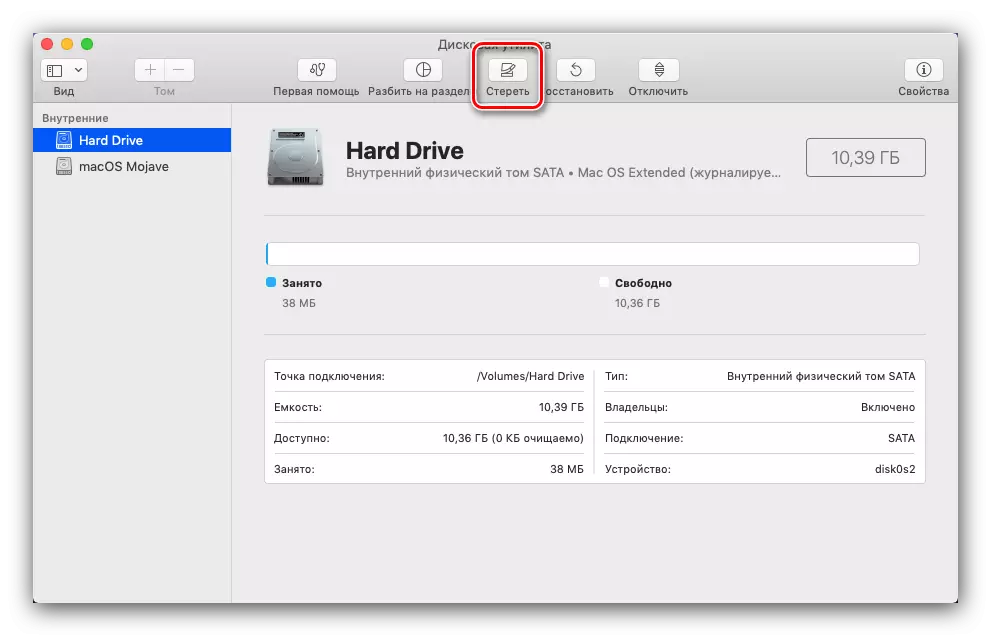
Ua ntej pib cov txheej txheem, koj tuaj yeem tsim lub npe tshiab ntawm cov xov xwm lossis cov khoom siv roj, tsuas yog cov kua (tsuas yog cov kua ntawm cov ntaub ntawv ntawm daim disk (tus "Chaw ruaj ntseg" khawm).
- Lub khawm Restore ua rau cov ntaub ntawv cloning cuab yeej los ntawm lwm cov khoom faib lossis disk duab. Txhawm rau siv cov cuab yeej no tsuas yog: Xaiv cov tsav lossis duab uas xav tau lossis cov duab (nias lub khawm tsim nyog yuav hu rau lub thawv Finder thiab nyem Restore.
- Cuab Yeej "Lov tes taw" programmatically disconnects xaiv xaiv disk los ntawm lub system.
- Thaum kawg, cov "hluav taws xob" khawm tso cai rau koj mus saib cov ncauj lus kom ntxaws txog kev xaiv tsav: Lub npe, cov ntaub ntawv, cov ntaub ntawv ua ntaub ntawv, lub xeev ntse thiab lwm yam.
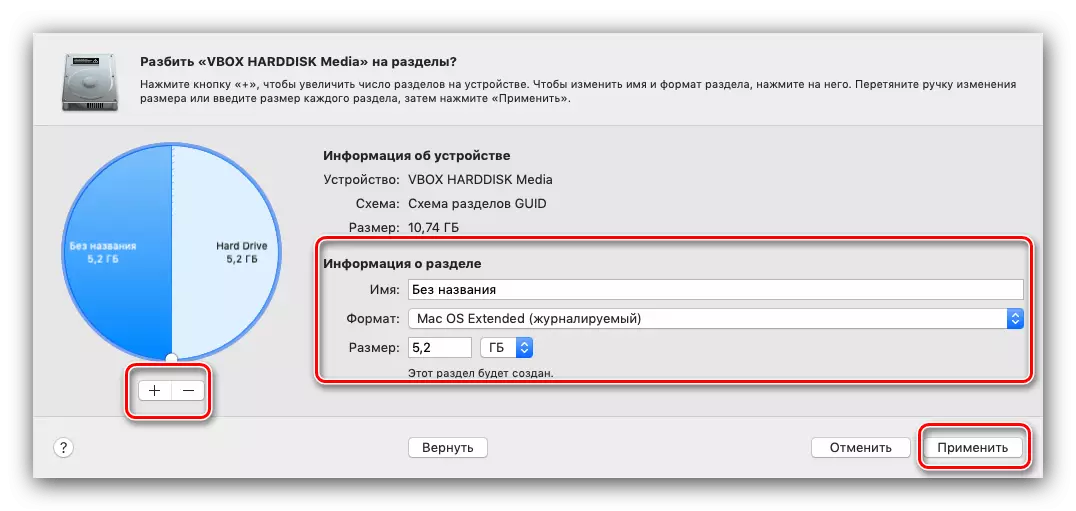
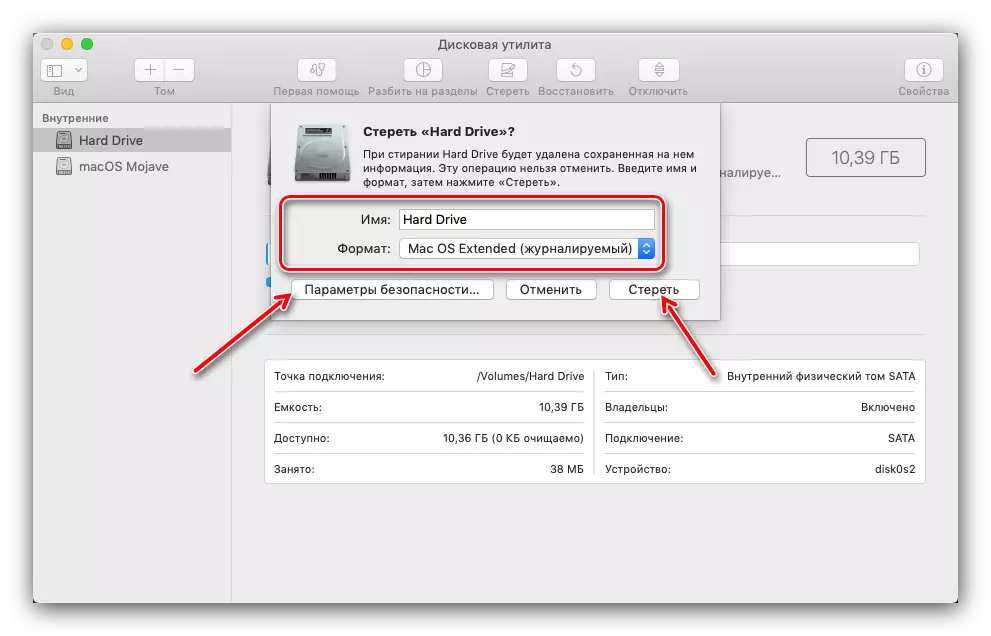
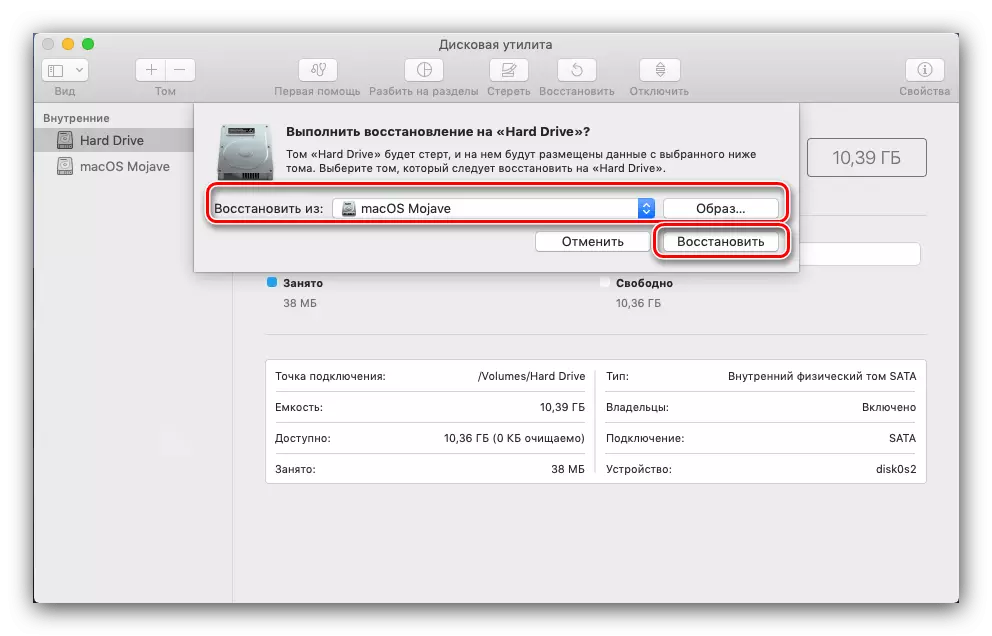
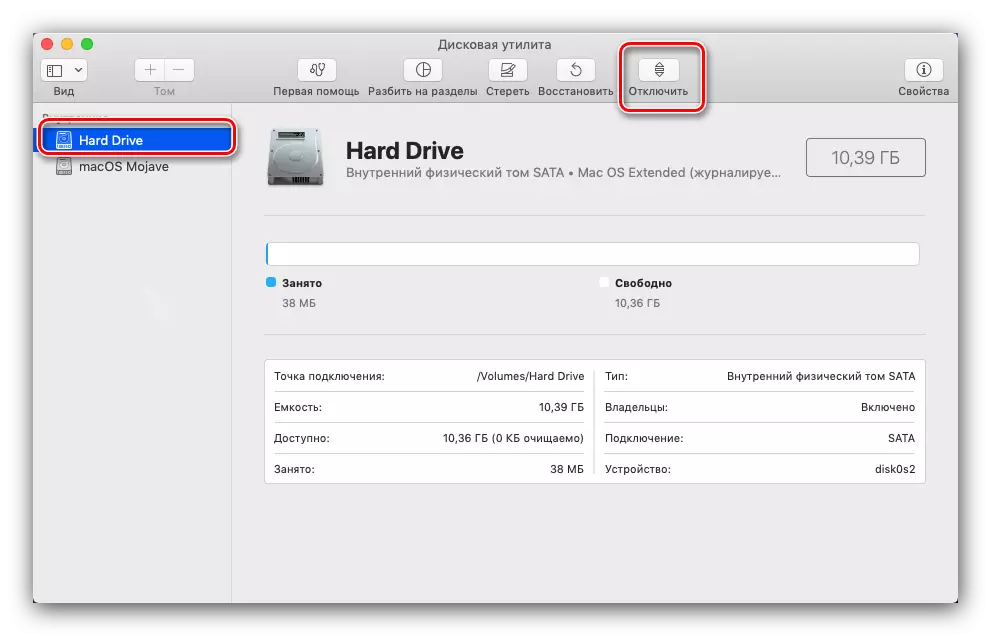
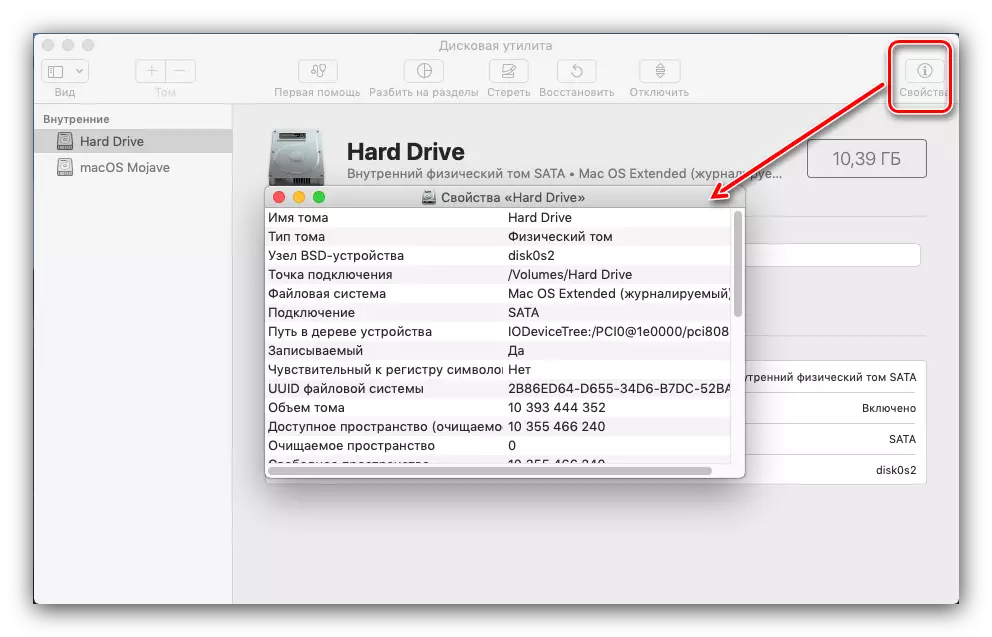
Ib qho txheej txheem cej luam ntawm cov kev ua haujlwm yooj yim ntawm qhov no ua tiav, thiab peb tsiv mus rau cov peev txheej tsis muaj txiaj ntsig.
Txuas Ntxiv Ua Haujlwm
Cov kev xaiv muaj nyob hauv "Disk nqi hluav taws xob" tsis txwv rau cov nta yooj yim muab hauv ntu saum toj no. Los ntawm daim ntawv thov no, koj kuj tseem tuaj yeem tsim thiab kho cov duab ntawm qhov chaw disk, nrog rau kev tawm tsam.
Ua haujlwm nrog cov duab disk cov duab
Rau cov pib tshiab hauv Macos, piav qhia: nyob rau hauv lub sij hawm "duab" hauv OS los ntawm Apple implies ib yam dab tsi uas tsis yog nyob rau hauv Windows. Txoj kev ntawm cov makints yog ib hom archive hauv dmg hom, uas nyob rau hauv lub kaw lus zoo li lub cuab yeej sib txuas. Tsim cov duab zoo li no tshwm sim raws li cov algorithm no:
- Nyob rau hauv lub disk hluav taws xob toolbar, xaiv cov ntaub ntawv - "duab tshiab". Tom ntej no, koj tuaj yeem xaiv cov ntaub ntawv cov ntaub ntawv. "Cov duab khoob" cuam tshuam nrog kev tsim cov khoom ntim rau hauv cov ntaub ntawv system uas cov ntaub ntawv yuav raug ntxiv tom qab.
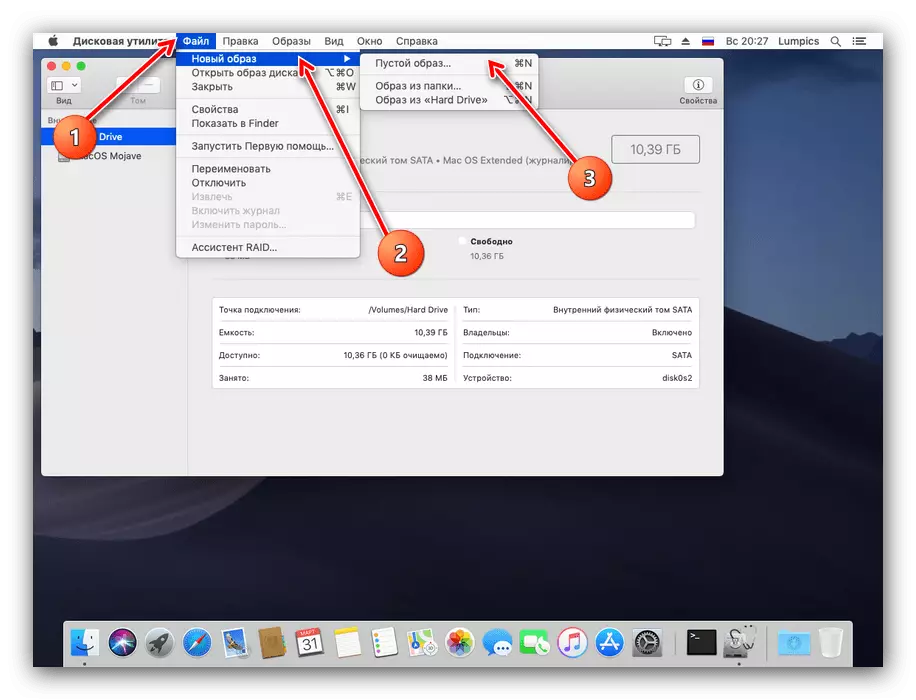
Cov "duab nplaub tshev" ua haujlwm xav tias qhov kev xaiv ntawm cov npe ntawm cov neeg pom, ntawm qhov uas ib txwm yog tsim. "Daim duab ntawm * Drive lub npe *" Tso cai rau koj los tsim daim ntawv theej ntawm lub disk nkaus.
- Cov kev coj ua ntxiv nyob ntawm cov chaw xaiv. Thaum tsim ib qho khoob duab, koj tuaj yeem xaiv lub npe, hom, qhov chaw, muaj peev xwm txawm muab faib ua cov ntu) thiab encryption.
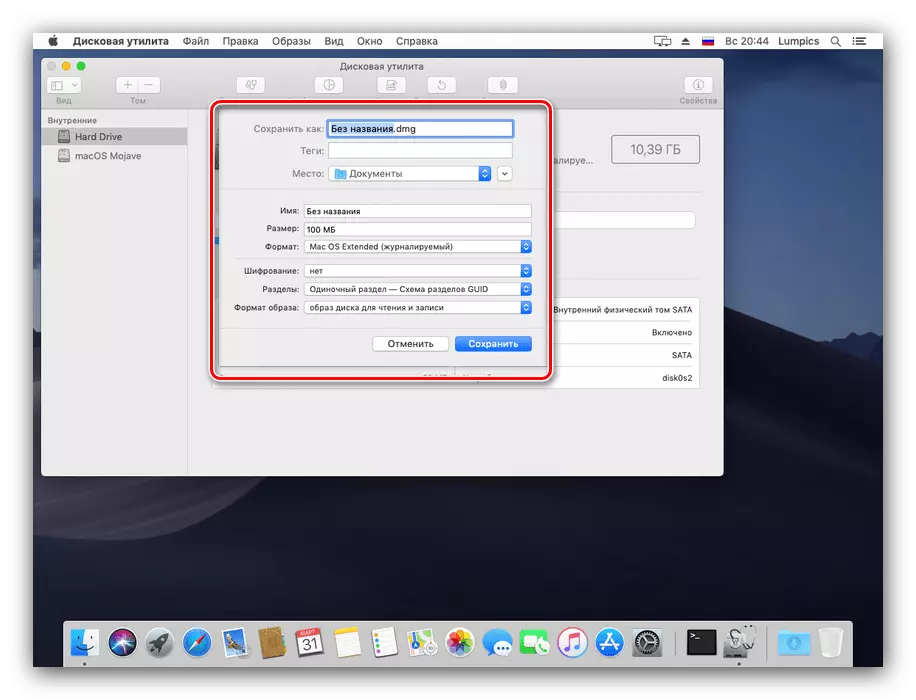
Nyob rau hauv daim duab version, tsuas yog lub npe, cim npe, hom ntawv thiab encryption thiab encryption thiab muaj nyob ntawm daim nplaub tshev.
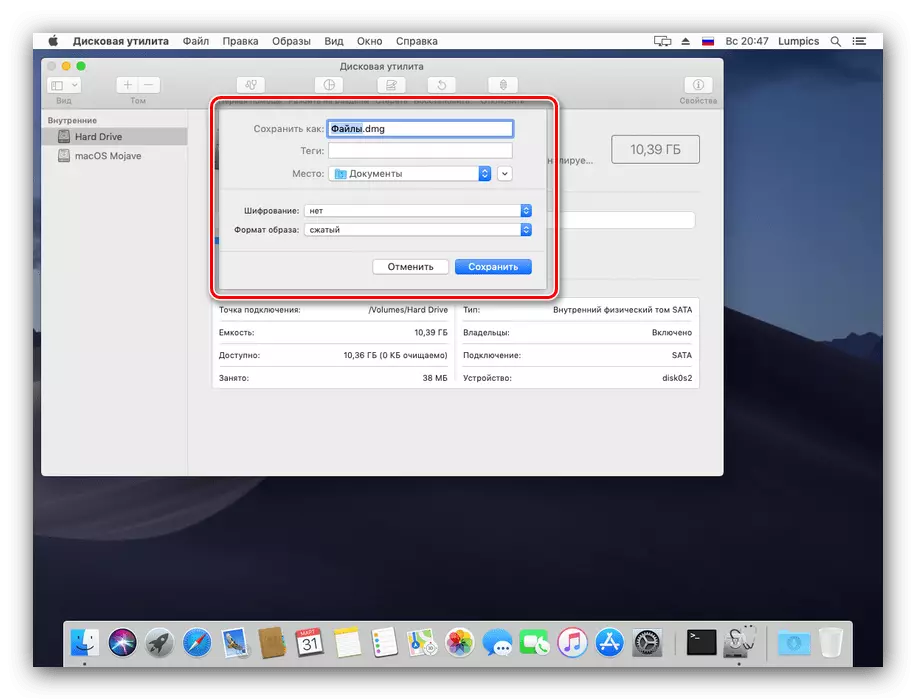
Rau cov xov xwm tawm tswv yim, koj tuaj yeem tsim lub npe thiab hom ntawv, nrog rau teeb tsa encryption.
- Cov duab tswj hwm muaj nyob rau ntawm cov khoom khoom hauv "Disc Ufferity" cov ntawv qhia zaub mov. Muaj cov kev xaiv rau kev kuaj cov ntaub ntawv ncaj ncees ntawm cov ntaub ntawv, ntxiv rau cov tshev, hloov mus rau lwm hom lossis hom, hloov chaw (tsis yog rau txhua hom) thiab luam tawm cov duab rov qab.
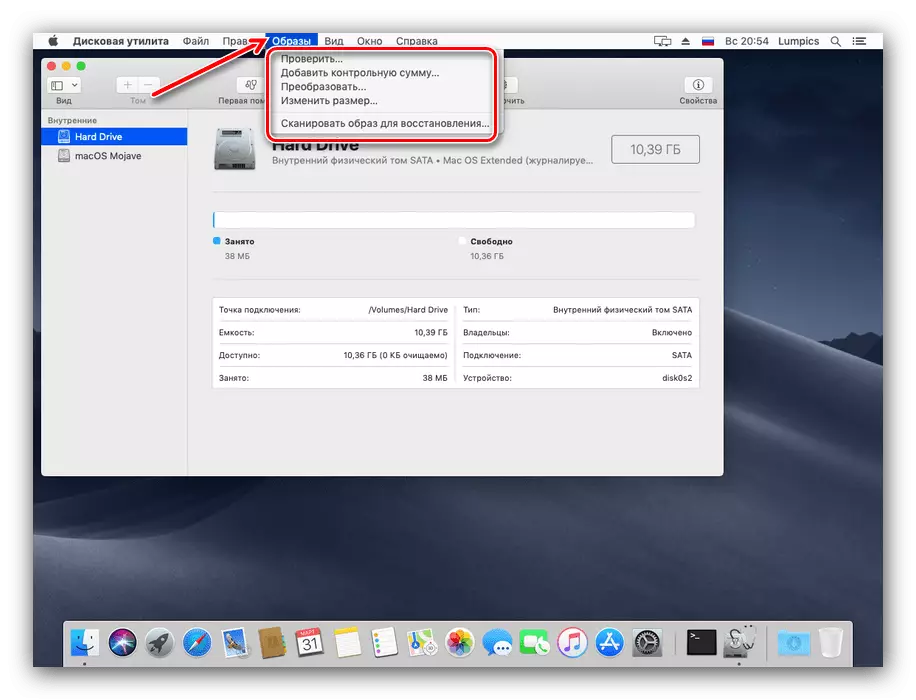
Tsim cov kev tua hluav taws xob
Los ntawm "Disk Utility", koj tuaj yeem tsim kev tawm tsam kev tawm tsam rau txoj hauv kev zoo tshaj plaws kom cov ntaub ntawv. Nws zoo li no:
- Siv cov ntaub ntawv "file" - "tua tus pab".
- Txhais tau tias los tsim cov array tshwj xeeb yuav pib. Ua ntej tshaj plaws, koj yuav tsum tau xaiv hom uas tsim nyog - kos lub cim rov qab qhov xav tau thiab nias "tom ntej".
- Nyob rau theem no, koj yuav tsum tau xaiv cov tsav uas koj xav ua ke sib xyaw ua ke. Thov nco ntsoov tias lub khau raj tsav (uas lub kaw lus tau nruab) tsis tuaj yeem ntxiv rau ib qho kev sib tw.
- Ntawm no txhawm rau txhim kho cov khoom ntawm cov array. Koj tuaj yeem sau lub npe, hom thiab qhov loj me ntawm qhov thaiv.
- Ua ntej tsim cov txheej txheem array yuav ceeb toom rau koj tias cov kev xaiv no yuav raug tsim. Kuaj xyuas yog tias muaj cov ntawv luam thaub qab ntawm cov ntaub ntawv khaws cia rau lawv, tom qab ntawv nias "tsim".
- Tos kom txog thaum kawg ntawm cov txheej txheem, ces nyem tas.
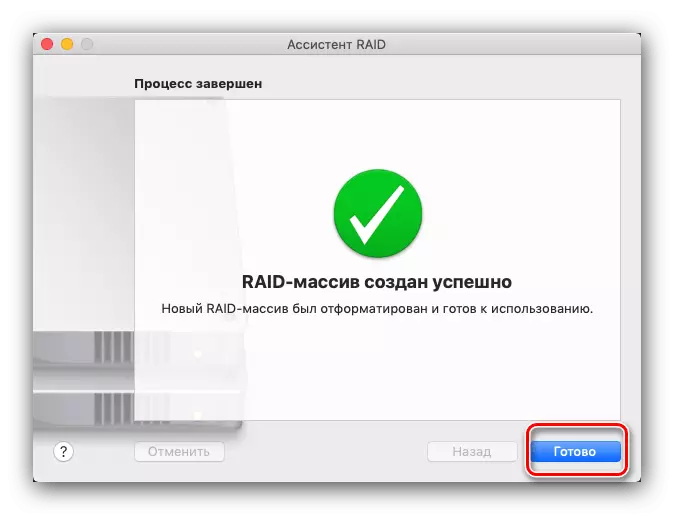
Tam sim no nyob rau hauv "Disk nqi hluav taws xob" yuav muaj cov khoom tshiab nrog cov khoom siv tshiab tsim.
- Yog tias qhov kev xav tau ntawm kev sib tw tau ploj, koj tuaj yeem tshem tawm nws los ntawm nias lub khawm hauv qab cov npe txuas nrog disks.
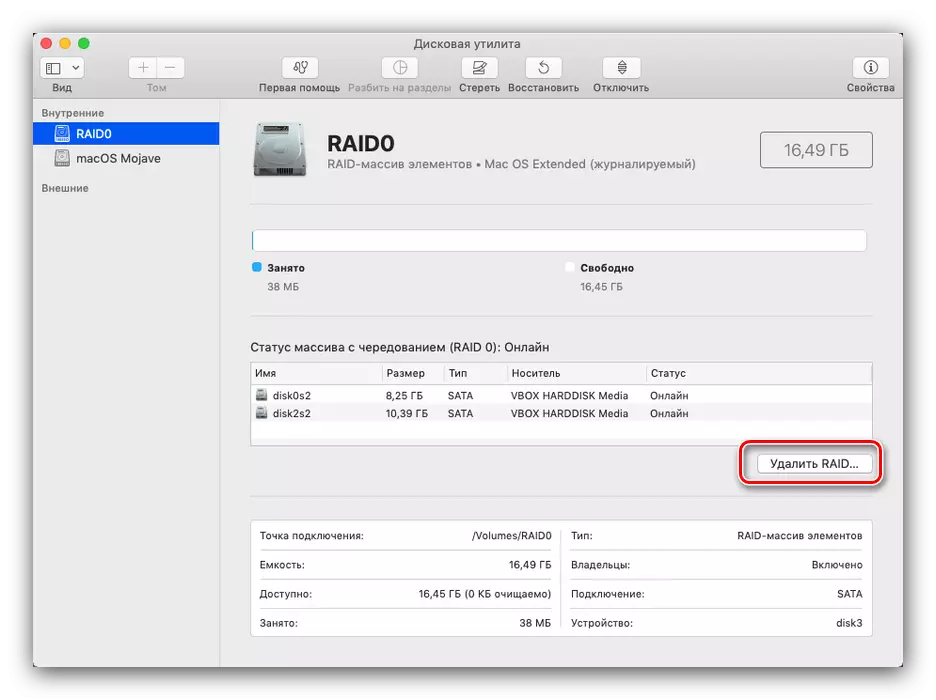
Nyob rau tib lub sijhawm, lub discs yuav raug teeb tsa, yog li muaj nws nyob rau hauv lub siab.
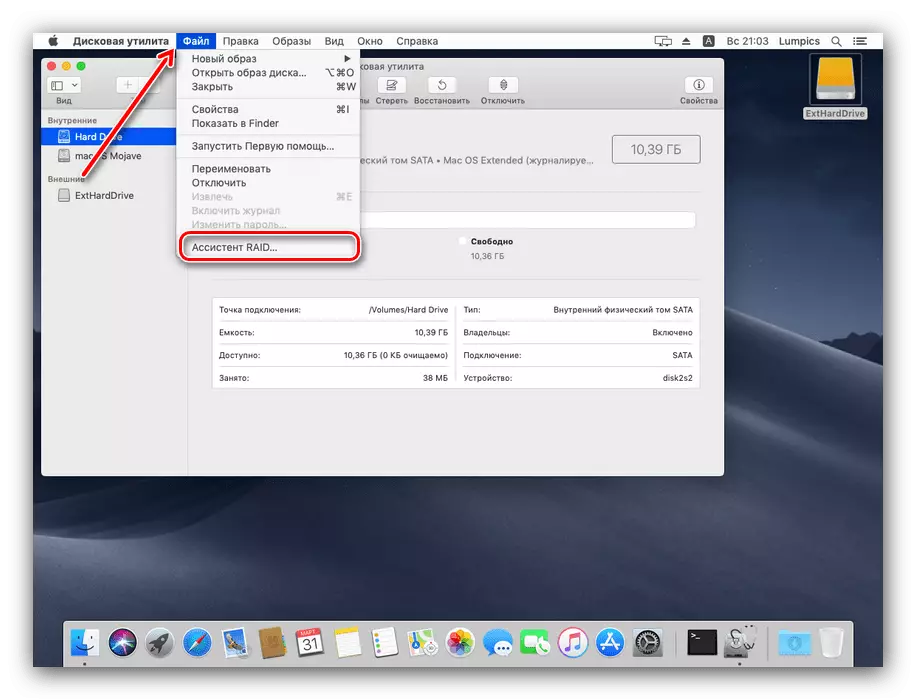
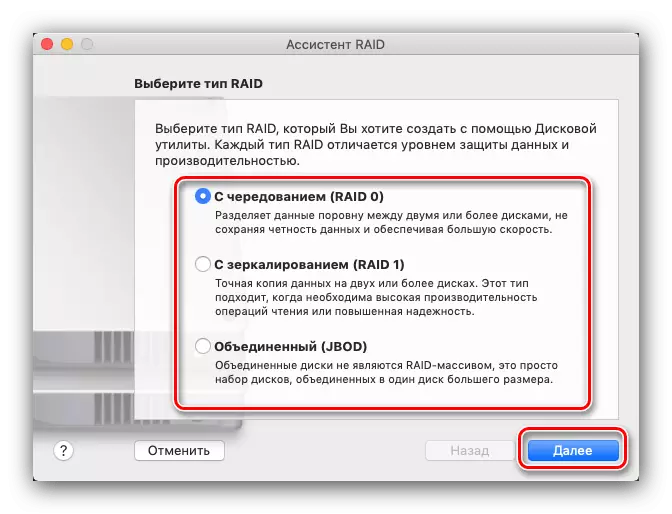
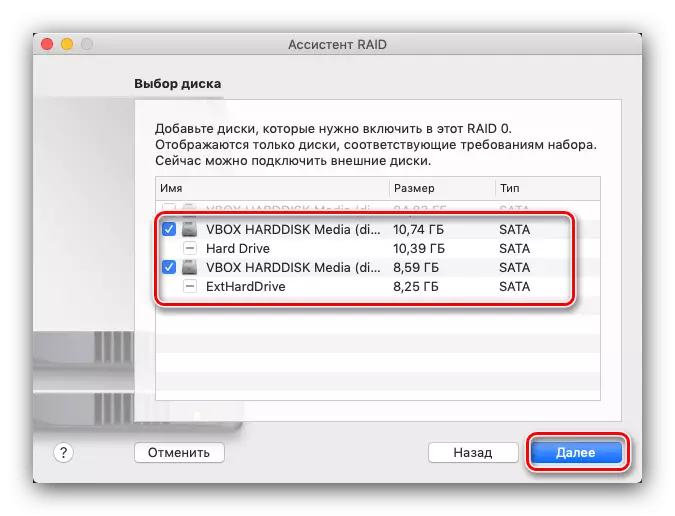
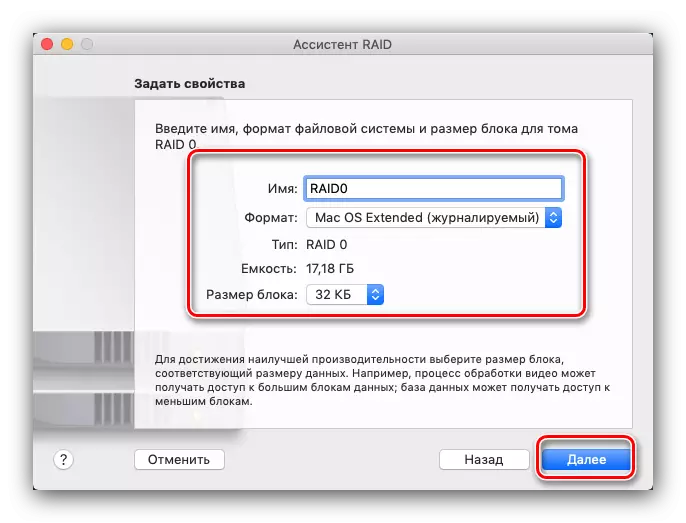
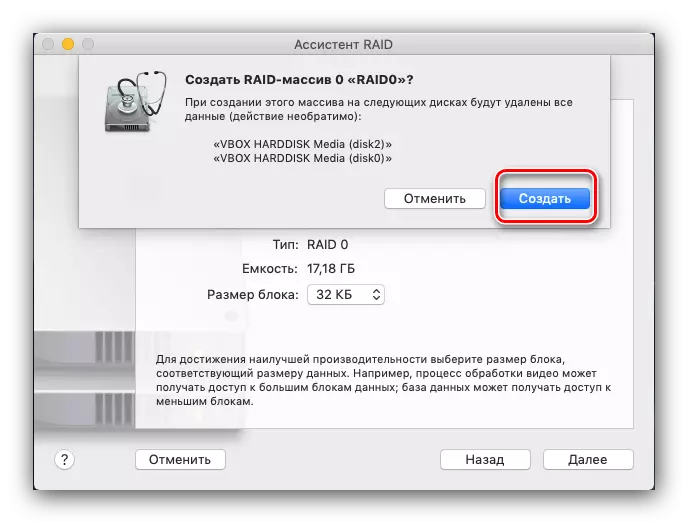
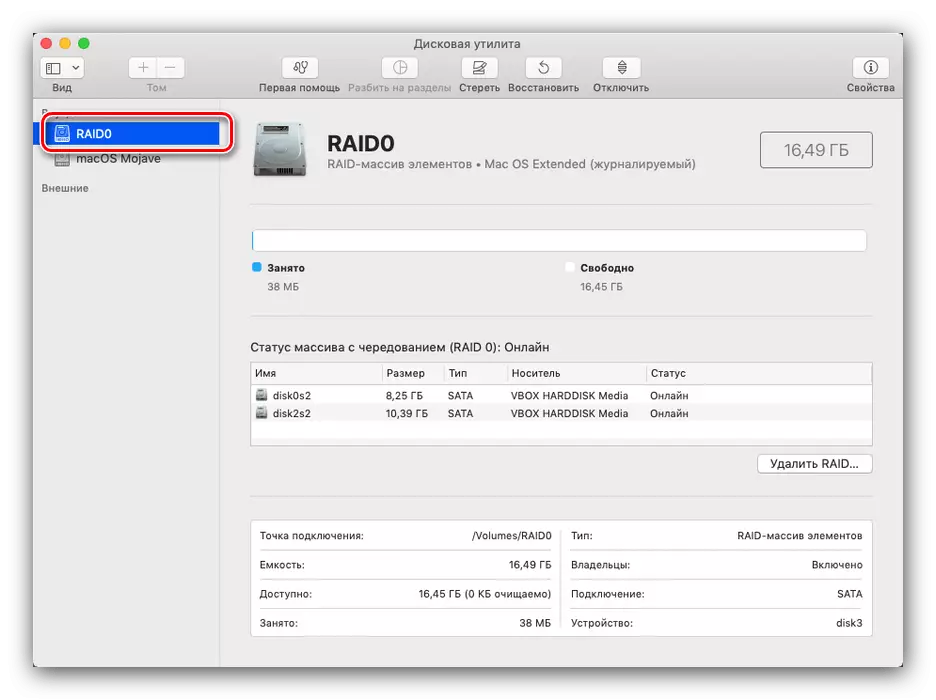
Tag
Raws li koj tuaj yeem pom, tus "Disch Utility" hauv Macos yog lub cuab yeej muaj zog rau kev tswj cov tsav tsheb nrog cov qauv ntxiv uas yuav haum rau txhua pawg neeg siv.
